Kaip atidaryti profilio valdymo langą kiekvieną kartą, kai atidarote Chrome

"Chrome" leidžia keliems žmonėms naudoti "Chrome" tame pačiame kompiuteryje, kiekvienas profilis turi savo pasirinktines žymes, nustatymus ir temas. Pagal numatytuosius nustatymus "Chrome" atidaro profilį, naudojamą paskutinį kartą atidarius naršyklę.
SUSIJUSIOS: Kaip sukurti "Windows" nuorodą, norint atidaryti konkretų profilį "Chrome"
Yra profilio valdymo langas, tačiau kurį galite atidaryti atidarę "Chrome", norėdami pasirinkti norimą naudoti profilį. Jei naudojate skirtingus asmenis asmeninėms, darbo, pramogoms ir kitoms situacijoms, galbūt norėsite pasirinkti, kurį profilį norite naudoti kiekvieną kartą atidarę "Chrome". Tai galite padaryti, sukurdami kiekvieno "Chrome" profilio darbalaukyje nuorodą. Tačiau jei jūsų darbalaukyje nematote daugelio nuorodų, galite sukurti vieną spartųjį klavišą, kuris kiekvieną kartą atidarius "Chrome" atidaro profilio valdymo langą, kad galėtumėte pasirinkti profilį, kurį norite naudoti kiekvieną kartą.
PASTABA: Prieš keisdami "Chrome" spartųjį klavišą, sukūrėme jo kopiją, todėl vis tiek turime standartinę "Chrome" spartųjį klavišą, kuris atidarys "Chrome" į paskutinį naudojamą profilį. Galite nukopijuoti esamą "Chrome" spartųjį klavišą dešiniuoju pelės klavišu spustelėdami nuorodą, pasirinkę kopijuoti, tada dešiniuoju pelės klavišu spustelėti bet kurią tuščią darbalaukio dalį ir pasirinkti "Įklijuoti". Tada galite pervardyti nuorodą, kad žinotumėte, ką ji daro. Jei neturite jokios "Chrome" nuorodos, galite ją sukurti dešiniuoju pelės mygtuku spustelėjęchrome.exefailąC: Program Files (x86) Google Chrome ir eikite į "Siųsti"> "Desktop" (sukurti nuorodą).
Kai turite norimą naudoti nuorodą, spustelėkite ją dešiniuoju pelės klavišu ir pasirinkite "Ypatybės" iš iššokančio meniu.
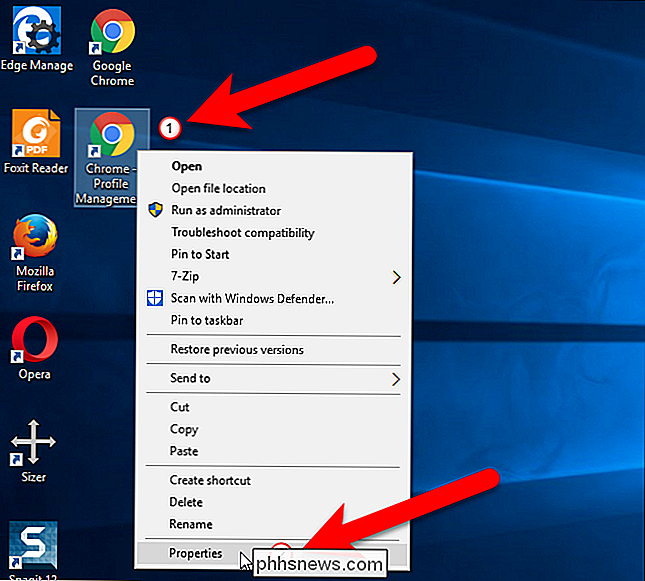
Apie savybes Dialogo lange uždėkite žymeklį teksto pabaigoje laukelyje "Tikslinė". Įveskite tarpą ir tada šį tekstą.
- profile-directory = "Svečių profilis"
Tada spustelėkite "OK".
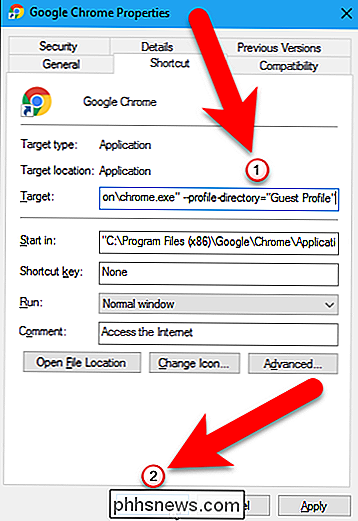
Jei pamatysite šį dialogo langą, spustelėkite "Tęsti", kad pateiktumėte tinkami įgaliojimai pakeisti nuorodų savybes.
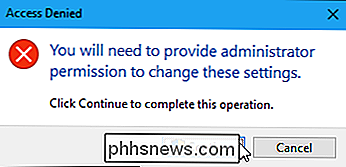
Dabar, kai dukart spustelėsite savo naują nuorodą, kad atidarytumėte "Chrome", rodomas Profilio valdymo langas. Galite spustelėti profilio plytelę, kad atidarytumėte "Chrome" naudodami tą profilį. Arba galite atidaryti "Chrome" ir naršyti kaip svečias arba pridėti profilį kitam asmeniui ar kitam asmeniui sau.
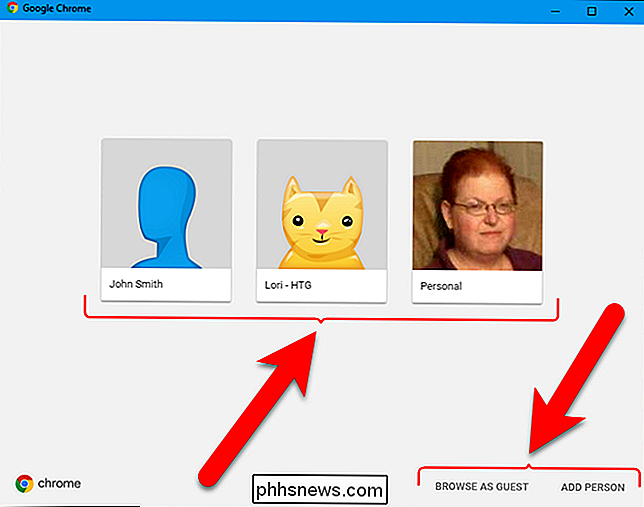
Nors "Chrome" bet kuris vartotojas gali perjungti į bet kurį kitą profilį, naudodamas profilio perjungiklio mygtuką "Chrome" viršuje langas. Taigi, jūs turite būti atsargūs, kad dalinkitės savo kompiuteriu su žmonėmis, kuriais pasitikite. Tačiau taip pat galite apsaugoti savo "Chrome" profilį slaptažodžiu, kad kiti naudotojai negalėtų juo naudotis.

Kaip žiūrėti tiesioginį televizorių savo "Apple TV" programoje
Jei norite žiūrėti tiesioginį televizorių savo "Apple TV" kabeliu ar antena, tai palyginti lengva nustatyti ir eiti. Puikus dalykas, susijęs su transliacijos įrenginiais - tai, kad beveik viskas, ko reikia norint žiūrėti turinį, yra vienoje vietoje ... išskyrus tiesioginę televiziją. Galite atsisiųsti tinklo atitinkamą programą, kad galėtumėte žiūrėti savo kanalo tiesioginį srautą, tačiau, norint tai padaryti, paprastai reikia kabelinės televizijos prenumeratos, taigi iš pradžių visos laido pjovimo vietos yra neigiamos.

Geriausi nemokami nuotraukų redagavimo priemonės "macOS"
Jei esate "Mac" naudojantis profesionalus fotografas, tikriausiai jau mokate 10 JAV dolerių per mėnesį "Adobe Creative Cloud" fotografijos planui, kuris apima "Photoshop" ir Lightroom. Bet ko apie kitus mus, kurie kartais redaguoja vaizdus, bet nepakanka, kad pateisintų 120 dolerių metinę sąskaitą?



